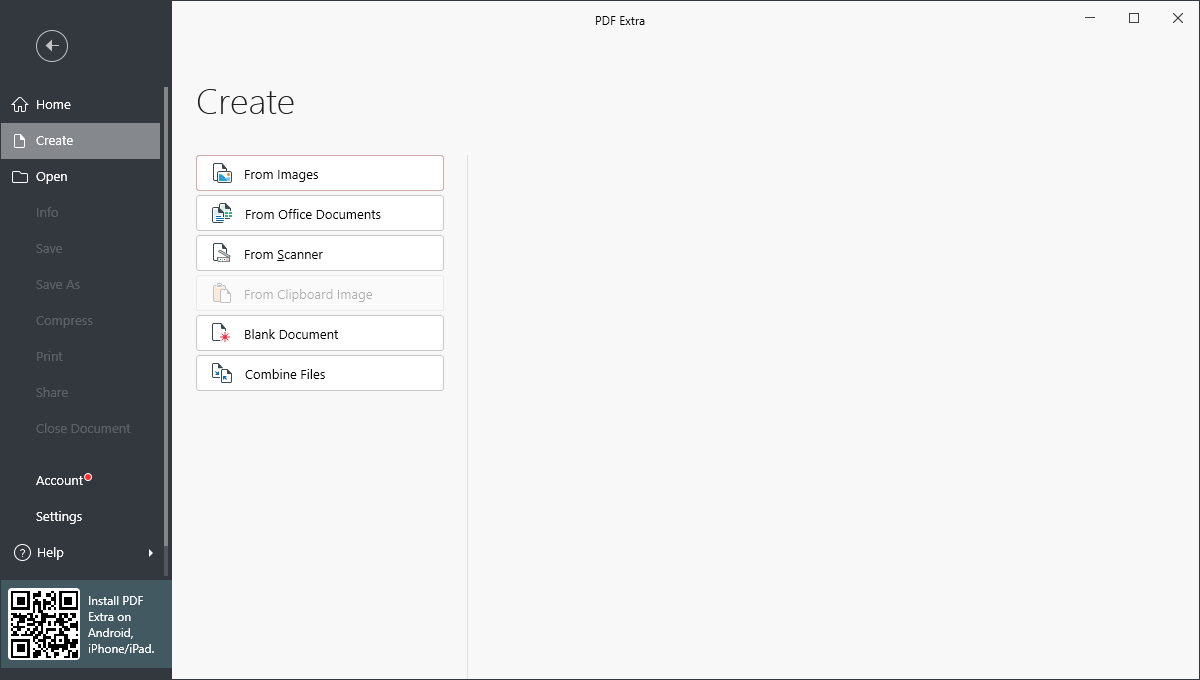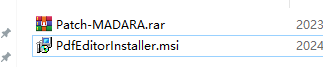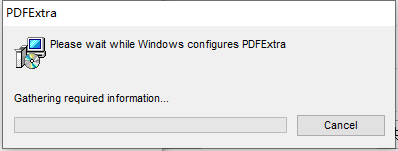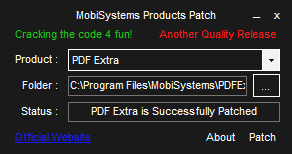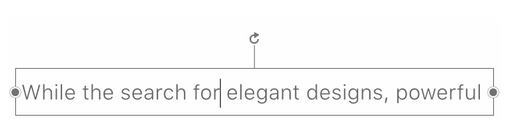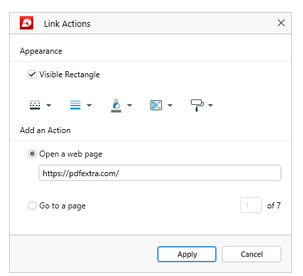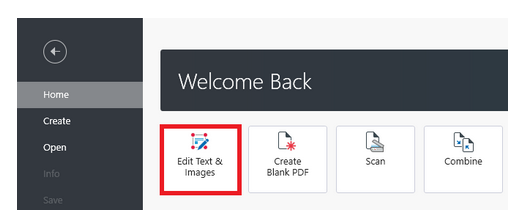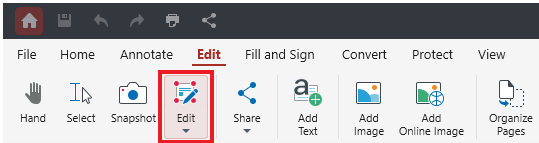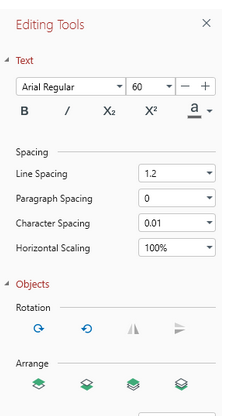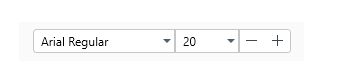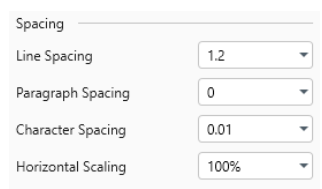PDF Extra Premium破解版是功能强大的PDF编辑器,使用旨在帮助用户快速读取打开你的pdf文件,并提供一系列高级的pdf编辑功能,包括注释、保护、转换以及添加和修改文本或者图像等,此外还提供完整的绘图工具来快速进行文档的绘制,支持通过注释并突出显示文件部分,使用可填写的表单并从文档中提取页面。它还允许您使用数字签名对文档进行签名,或使用免费的绘图工具来绘制自己的文档。 将时间戳记添加到PDF并设置文件编辑权限。全型男破解版下载,有需要的朋友不要错过了!
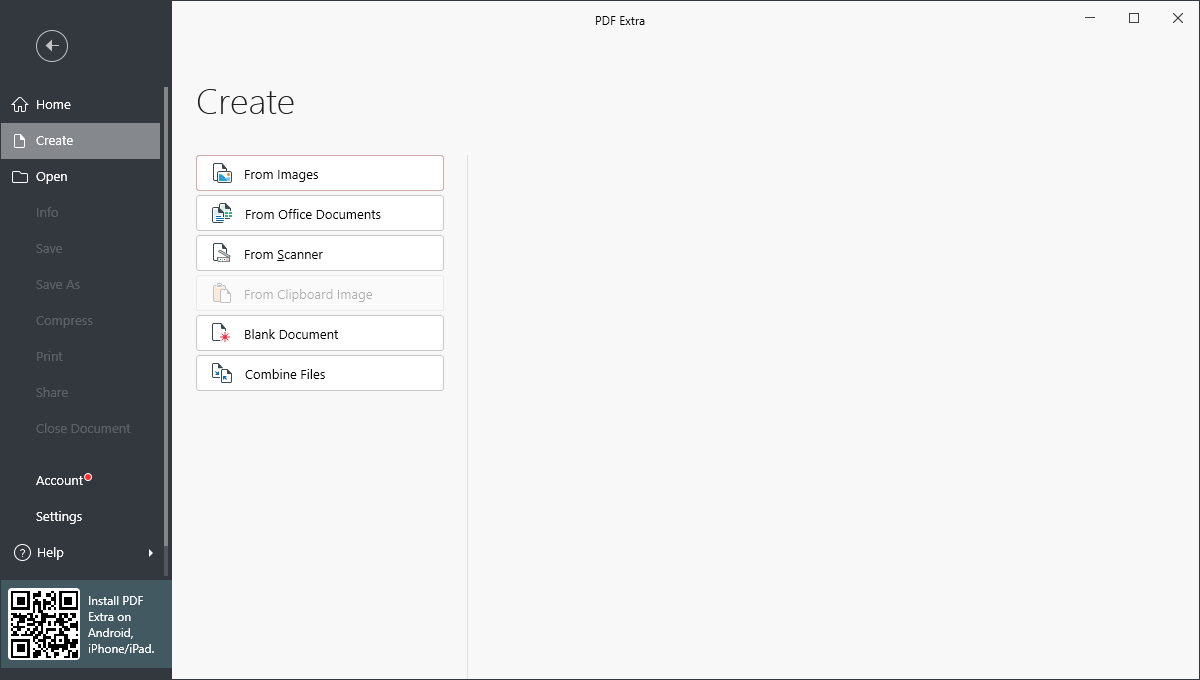
安装激活教程
1、在本站下载并解压,如图所示
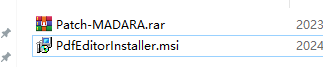
2、安装程序
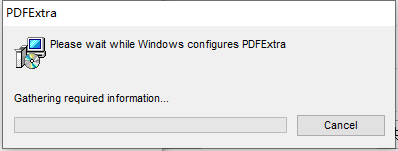
3、不要运行应用程序,如果正在运行,请从系统托盘或任务管理器关闭。
应用patch程序
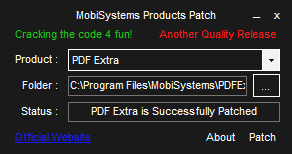
功能特色
1、PDF编辑
轻松修改现有PDF内容、添加图像、删除页面并重新排列文档顺序
2、PDF转换器
将PDF转换为其他文件格式,如Word、Excel、PowerPoint和图像文件。
3、PDF整理器
通过简单的拖放界面整理杂乱无章的文件。单击即可添加或删除页面
4、PDF压缩
在不影响质量的前提下,将大而笨重的文件缩小到其大小的一小部分
5、标记工具
与团队协作完成重要项目。在PDF文档上加亮、下划线、删除线、添加注释和绘图
6、填写和签署
轻松填写交互式表格,即使在旅途中也能使用预制签名签署合同
7、文档安全
用密码保护和加密文档。限制某些PDF编辑功能,确保数据安全
8、OCR
在光学字符识别技术的帮助下,将扫描的文档或图像转换为可编辑的PDF文件
使用帮助
1、在PDF中添加文本框
PDF Extra:add text icon在PDF Extra中,点击顶部工具栏上的"添加文本"图标,您就可以在任何地方插入自己的文字内容,包括图像顶部。在"编辑"模式下,每次点击文本时,它都会以一个矩形高亮显示,也就是我们常说的"文本框"。
每个文本都会在文本框内回流,这样你所做的任何更改看起来都很自然。文本框之间也是相互独立的,这意味着你在一个文本框中所做的任何更改都不会影响到其他文本框,从而保留了原有的布局和格式。
使用文本框非常简单。点击文本框即可
编辑、擦除或重写文本框内的PDF文本
通过点状手柄展开或缩回文本框
按住并拖动旋转手柄(↻)旋转文本
按住并拖动文本框的轮廓(SizeAll cursor)
2、如何编辑PDF-相关链接
为PDF添加链接
让PDF更具互动性的一个简单方法就是在现有内容中添加相关链接。PDF Extra允许你添加两种类型的链接:内部链接(指向特定文档页面)和外部链接(指向特定网页,如https://pdfextra.com/)。
您还可以自定义链接的视觉边框,例如它的
PDF Extra:link border style icon样式(实线或下划线)
PDF Extra:link border thickness icon厚度(1-3)
PDF Extra:link border color icon颜色(预选或自定义颜色)
PDF Extra:link border opacity icon不透明度(0-100)
PDF Extra:link highlight style icon高亮样式(反向/推送/外线/无)
不过,所有这些都是可选的,只要取消"可见矩形"复选框,就可以轻松地完全禁用边框。
为文档添加链接
在PDF Extra中加载PDF。
转到"主页"→"添加链接"。
点击文档中的任意位置添加链接。
选择链接是指向网页还是文档内部页面,必要时调整边框设置。
单击"应用"确认您的选择。
3、编辑PDF中的文本
你可以在"编辑工具"面板中访问更高级的PDF文本编辑功能。以下是在PDF Extra中访问工具栏的方法。
在"主页"界面点击"编辑文本和图像",然后选择文件所在位置。
提示:也可以点击顶部功能区的"编辑",开始编辑已打开的文档。
2.右侧会出现一个"编辑工具"面板,您可以通过它对内容进行多种操作。
3.3.选中文档中的任何文本,更改其字体、大小、间距选项等。
现在你已经进入了"编辑工具"面板,让我们来看看每个功能的作用。
文本菜单
在这里,你可以找到编辑PDF文本最常用的工具。
字体和文字大小
通过该菜单,您可以更换字体(Arial、Calibri等)和任何预选内容的文字大小。如果没有选择特定字体,PDF Extra将沿用文档中已使用的字体,以获得更一致、更愉悦的PDF阅读体验。
文本格式
有了PDF Extra,你可以轻松地对PDF中的任何文本进行粗体、斜体、下标、上标或着色处理。
间距
当你想解决整个文档中间距不一致的问题时,这里就是你需要的地方。根据你的需要,你可以设置自定义行距、段落间距、字符间距和水平缩放,这样你就可以扩展或压缩文本。
对象菜单
在这里,您可以找到用于在文档中实现视觉分隔的各种工具。这些工具分为两个子类别:"旋转"和"排列"。
旋转:顺时针或逆时针旋转文本和PDF图像。您还可以立即水平或垂直翻转图像。
排列:选择如何组织PDF对象。您可以使用"带至前面"将任何对象带至所有其他对象的前面,或使用"送至后面"将其送至所有其他元素的后面。您还可以使用"向前移动"或"向后移动"逐层进行排列,以实现更渐进的变化。